| Inhalt |
|---|
| maxLevel | 2 |
|---|
| minLevel | 2 |
|---|
| indent | 0px |
|---|
| style | none |
|---|
|
| Bereich |
|---|
| Spalte |
|---|
| | Scroll Ignore |
|---|
| scroll-viewport | true |
|---|
| scroll-pdf | true |
|---|
| scroll-office | true |
|---|
| scroll-chm | true |
|---|
| scroll-docbook | true |
|---|
| scroll-eclipsehelp | true |
|---|
| scroll-epub | true |
|---|
| scroll-html | true |
|---|
| | Layout-Box |
|---|
| | Linchpin Teaser |
|---|
| icon | linchpin-teaser-icon-play-circle |
|---|
| variant | icon |
|---|
| width | 150px |
|---|
| align | center |
|---|
| title | TUTORIAL |
|---|
| type | 6 |
|---|
| newTab | true |
|---|
| url | https://youtu.be/E89bLBsgHTQ |
|---|
| height | 150px |
|---|
|
|
|
|
| Scroll Only |
|---|
| scroll-viewport | true |
|---|
| scroll-pdf | true |
|---|
| scroll-office | true |
|---|
| scroll-chm | true |
|---|
| scroll-docbook | true |
|---|
| scroll-eclipsehelp | true |
|---|
| scroll-epub | true |
|---|
| scroll-html | true |
|---|
| 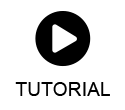
|
|
|
GridVis-Projekte ohne Zugang zum Internet nehmen Sie über die nachfolgenden Schritte in Betrieb:
Inbetriebnahme Code anzeigen
- Lizenzkachel der Lizenz, mit der Sie das Projekt
- lizenzieren möchten.
- Wählen Sie im
- Aktionen den Eintrag Inbetriebnahme Code anzeigen aus.
| Info |
|---|
|
- Den Inbetriebnahme Code finden Sie auch in den Einstellungen Ihrer Lizenz (siehe Lizenzen verwalten).
- Sie können
|
- auch direkt vor Ort mit einem Smartphone aufrufen, um einen Inbetriebnahme Code abzurufen.
|
| Bereich |
|---|
| Spalte |
|---|
|
 Image Removed
Image Removed Image Added
Image Added
Es öffnet sich ein neues Fenster mit dem Inbetriebnahme Code.
Kopieren oder notieren Sie sich den Inbetriebnahme Code.
 Image Removed
Image Removed
Inbetriebnahme Code eingeben:
 Image Added
Image Added
Inbetriebnahmephase beginnen
- Öffnen
Besteht keine Verbindung zum Internet, öffnet sich das nebenstehende Fenster. Wenn Sie den Inbetriebnahme Code bereits abgerufen haben, können Sie die Schritte 1 bis 3 überspringen.
- Betätigen Sie die Schaltfläche, um den Inbetriebnahme Code einzugeben.
- dem Projekt, das Sie in Betrieb nehmen möchten. Ohne Internetverbindung öffnet sich der Assistent zur Inbetriebnahme des Projekts.
- Klicken Sie auf Inbetriebnahme Code eingeben.
 Image Added
Image Added
 Image Removed
Image Removed- Geben Sie den Inbetriebnahme Code
- Sie erhalten einen Überblick über die GridVis-Edition und das Enddatum der Inbetriebnahmephase
- Klicken Sie auf Inbetriebnahmephase jetzt beginnen.
- Im folgenden Fenster bestätigen Sie abschließend den Start der Inbetriebnahmephase.
Sie können danach sofort mit der Einrichtung des Projekts (Messgeräte, Benutzer, Datenimporte …) beginnen.
| Info |
|---|
|
Die Inbetriebnahmephase ist auf 30 Tage begrenzt. Innerhalb dieser Zeitspanne müssen Sie Ihr Projekt lizenzieren. Ansonsten ist die GridVis nach Ablauf der Inbetriebnahmephase nur eingeschränkt nutzbar. |
 Image Removed
Image Removed
 Image Removed
Image Removed Image Added
Image Added Image Added
Image Added









